گوشیهای سازگار (iPhone 8 و بالاتر). اپل با استفاده از آن، iOS 15 را برای ایجاد یک سیستم عامل تلفن با عناصر قابلیت تنظیم Lock Screen، بهبودهای راحت در برنامه Messages، بهبودهای عالی مرتبط با دوربین، و مجموعهای از تغییرات کوچک و تاثیرگذار ایجاد میکند که آن را به تکاملی تازه از سیستم عامل موبایل که کاربران آیفون آن را می شناسند و دوست دارند. iOS 16 به دلیل بسیاری از ویژگیهای سرگرم کننده و مفید، به Android 13 به عنوان برنده انتخاب ویرایشگران برای سیستم عاملهای تلفن همراه میپیوندد.
ویژگیهای جدید اپل iOS 16.3
اپل iOS 16.3 بهبودهای امنیتی و ایمنی قابل توجهی را معرفی میکند. به ویژه، اکنون میتوانید از کلیدهای امنیتی فیزیکی به عنوان بخشی از احراز هویت دو عاملی برای ورود به سیستم جدید دستگاه استفاده کنید. علاوه بر این، اپل Emergency SOS را برای جلوگیری از تماسهای اضطراری تصادفی بهینهسازی کرد (اکنون باید دکمه کناری را با یک دکمه تنظیم صدا نگه دارید و سپس آنها را رها کنید).
بهروزرسانیهای اضافی iOS 16.3 شامل پشتیبانی نسل دوم HomePod، اصلاحات گرافیکی iPhone 14 Pro Max، بهبود برنامه Freeform، سازگاری کلید امنیتی به عنوان بخشی از فرآیند احراز هویت دو مرحلهای هنگام ورود به حساب خود از دستگاه جدید، و رفع اشکالهای مختلف است. آیا میخواهید در مورد سیستم عامل بیشتر بدانید؟ تفکیک کامل را اینجا بخوانید.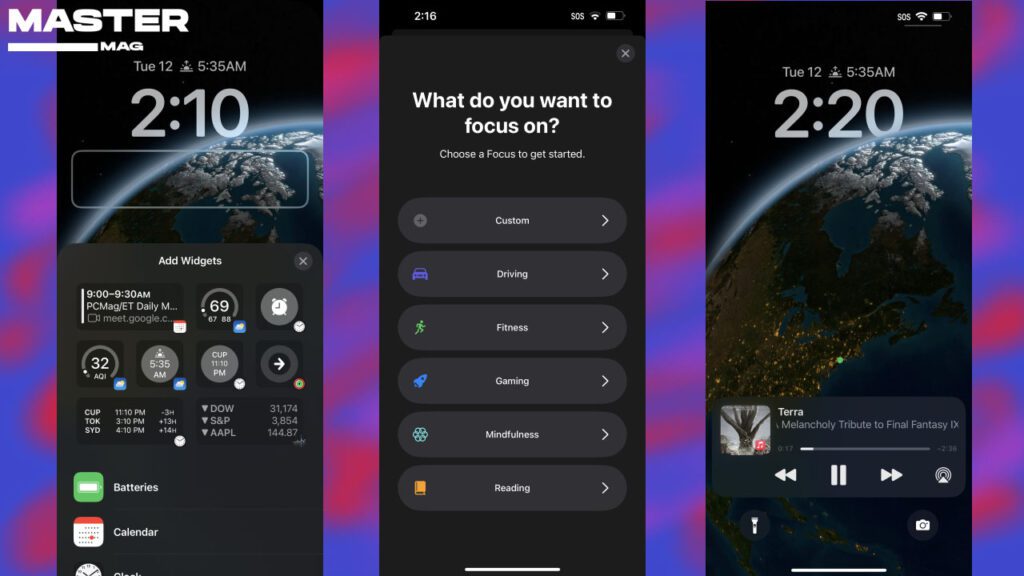
یک نمای تازه
فوریترین و قابل توجهترین تغییرات iOS 16 شامل صفحه نمایش قفل بازنگری شده است. این دیگر یک تصویر ثابت نیست که شما به عنوان پسزمینه تلفن خود تنظیم کرده باشید. در عوض، دارای چندین عنصر قابل تنظیم است که میتوانید آنها را به دلخواه شخصیسازی کنید. این شامل فونت ساعت، قرار دادن ویجت و حتی نحوه نمایش اعلانها میشود. اگر اصلاً با طراحی Material You Android آشنایی دارید، برداشت اپل از صفحه قفل باید بسیار آشنا به نظر برسد.
صفحه قفل iOS 16 دارای ویژگیهای اصلی نیز میباشد، از جمله افکت چند لایه با عکسهای سازگار. قابلیتهای قدرتمند تشخیص شی به سیستم اجازه میدهد سوژه عکس را شناسایی و جدا کند. در نتیجه، سوژهها (مثلاً، گربه شما) به صورت پویا در مقابل زمان قرار میگیرند و لایهای خنک از عمق ایجاد میکنند. متأسفانه، عملکرد آن تا حدودی محدود است. پیدا کردن اندازه و زاویه مناسب تصویر بسیار مهم است، زیرا سوژه باید به اندازه کافی بزرگ باشد تا فضای برجستهای را در صفحه اشغال کند، اما نه آنقدر که نمایش زمان را مبهم کند.
با این حال، نیازی نیست که در این مورد زیاد سر و صدا کنید. میتوانید از یک تصویر از پیش ساخته Lock Screen از یک گالری طراحی شده توسط اپل انتخاب کنید که به خوبی از این قابلیت لایهبندی استفاده میکند. گزینههای گالری شامل والپیپرهای پر از شکلک، پالت رنگی وسیع از پس زمینه، تصاویر پویا نجومی و حتی تمهای فرهنگی است. میتوانید صفحههای قفل متعددی را سفارشی کنید و با یک کشیدن انگشت ساده بین آنها جابهجا شوید، دقیقاً مانند چهرهها در اپل واچ.
همچنین میتوانید ویجتهایی را که در زیر ساعت ظاهر میشوند شخصی کنید تا رویدادهای تقویم، آبوهوا، زنگهای هشدار، سهام، اخبار و سایر اطلاعات مفید را شامل شود. یا اگر میخواهید در زیبایی کاغذ دیواری لایهای غوطهور شوید، میتوانید به هیچ وجه کاغذ دیواری اضافه نکنید. میتوانید اعلانها را در تنظیمات سفارشی کنید تا به صورت فهرست، شمارش یا پشته نمایش داده شوند. در یک لمس خوب، اعلانها از پایین صفحه پخش میشوند و فضای بسیار کمتری را نسبت به iOS 15 اشغال میکنند. Live Activity جدید، قابلیتی که شما را در بالای رویدادهای زمان واقعی نگه میدارد، دارای اعلانهایی است که در آنجا ظاهر میشوند.
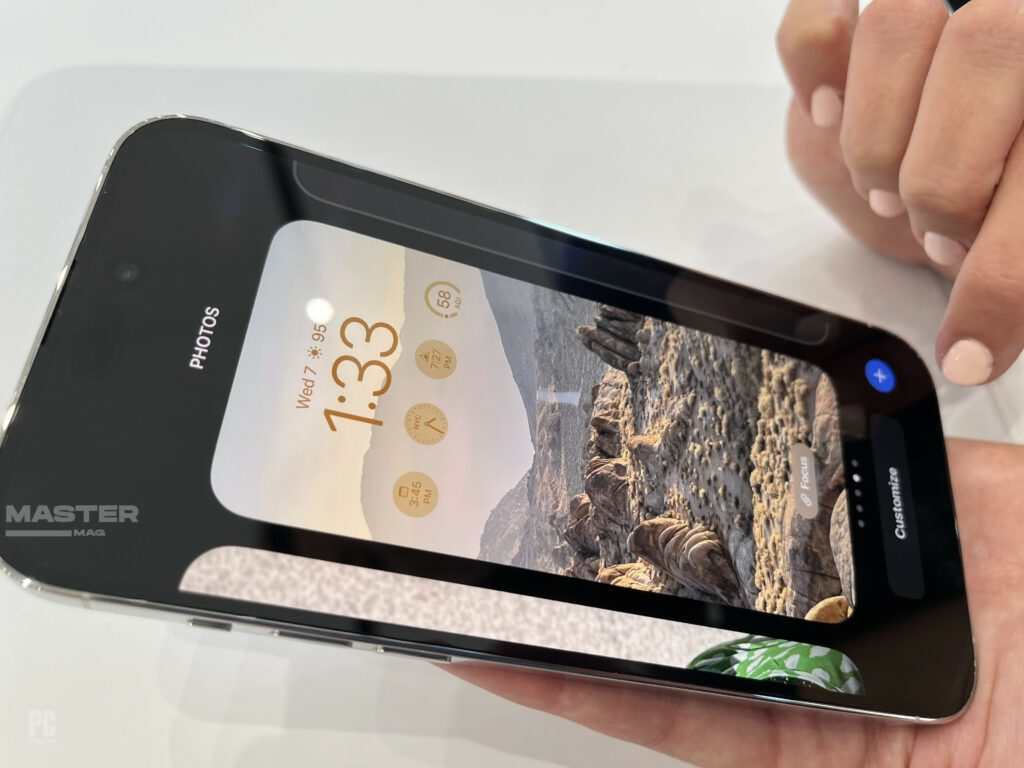
قابلیت Focus که در iOS 15 عرضه شد، مجموعهای تخصصی از پارامترها است که تماسها و اعلانها را بر اساس مشخصات شما خاموش میکند. اینها شامل فعالیتهایی مانند رانندگی، تناسب اندام، بازی، خواندن، خواب و کار میشود. میتوانید آنها را سفارشی کنید تا اعلانها را هر طور که میخواهید و با صفحه قفل سفارشی خود نمایش دهند. به طور کلی، سیستم سختتر به نظر میرسد، اما با آزادی سفارشیسازی بیشتر. شما به راحتی میتوانید ساعت ها زمان را صرف ایجاد ظاهرهای مختلف در صفحه قفل کنید.
پیشرفتهای عمده در پیامها
پلتفرم پیامهای اپل با iOS 16 عملکرد جدیدی دریافت میکند و آن را با آنچه فیسبوک ارائه میدهد هماهنگ میکند. اکنون یک پنجره 15 دقیقه ای برای ویرایش پیام ارسال شده دارید و میتوانید تا پنج ویرایش در هر پیام انجام دهید. این یک موهبت الهی برای افرادی است که از دیدن اشتباهات املایی در پیامهای متنی متنفرند. با این حال، توجه داشته باشید که شما و گیرندهتان هر دو هشداری دریافت میکنید مبنی بر اینکه پیام تغییر کرده است و تاریخچه ویرایش توسط هر دو طرف قابل مشاهده است. علاوه بر این، میتوانید یک پیام ارسال شده را در عرض دو دقیقه پس از ارسال آن لغو کنید. و دقیقاً مانند ویرایش پیامها، هم شما و هم گیرنده اعلانی دریافت میکنید که پیامی ارسال نشده است.
یکی دیگر از ویژگیهای مفید، امکان علامت گذاری پیامها به عنوان خوانده نشده است. برای انتخاب این گزینه روی یک رشته پیام ضربه بزنید و نگه دارید. این برای لحظاتی عالی است که نمیتوانید فوراً به کسی پاسخ دهید، اما میخواهید مطمئن شوید که وقتی آزاد هستید پاسخ دهید. این یک علامت سمت کاربر است، بنابراین فرستنده همچنان میداند که شما پیام را دریافت کرده و خواندهاید.
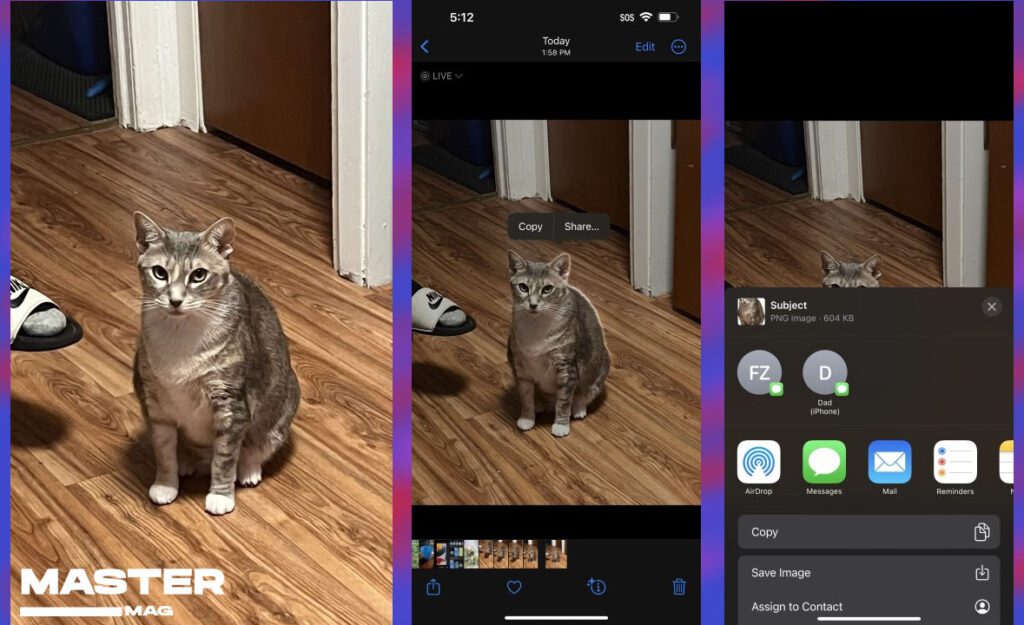
متن زنده و نگاه بصری فوقالعاده در iOS 16
Live Text یک ویژگی جدید نیست، اما یک عملکرد بسیار راحت و چشمگیر است. با استفاده از این ابزار میتوانید متن تصاویر یا عکسها را کپی کرده و در هر کجا که میخواهید پیست کنید. در iOS 16، این ویژگی اکنون با ویدیو کار میکند. اگر ویدیویی را مکث کنید که یک قاب با متن در آن وجود دارد، میتوانید متن را به مدت طولانی فشار دهید و آن را از ویدیو بردارید.
حتی بهتر از آن، اپل این فناوری را برای شناسایی سوژه ها در عکس گسترش داده است. این ویژگی که Visual Look Up نام دارد، بهترین استفاده را برای عکس ها یا تصاویر با سوژه و پس زمینه واضح دارد. در ابتدایی ترین حالت، می توانید موضوع را کپی کنید (مثلاً یک عکس احمقانه از گربه) و آن را به همان روشی که متن را انجام می دهید، جایگذاری کنید. در آزمایشهای ما، iOS 16 بهطور شگفتانگیزی کار خوبی برای گرفتن شی و پاکسازی نویز پسزمینه انجام میدهد. از نظر عملکردی شبیه به انتخاب موضوع فتوشاپ است، با این تفاوت که مستقیماً در برنامه عکسهای اپل قرار میگیرد.
اما Visual Look Up چیزی بیش از یک ترفند ساده برای ویرایش عکس است. همانطور که از نام آن پیداست، هوش مصنوعی با استفاده از اتصال اینترنت آیفون و پایگاه دانش جامع سیری، سوژه عکس را شناسایی میکند تا اطلاعاتی در مورد آن در اختیار شما قرار دهد. Visual Look Up با مکانهای دیدنی و بناهای تاریخی، هنر، حیوانات خانگی و گیاهان بهترین کار را انجام میدهد. در عمل، استفاده از این ویژگی به طرز تکان دهنده ای سرگرم کننده است. برای کسب اطلاعات بیشتر در مورد این ابزارها، عملی ما را با Live Text و Visual Look Up بررسی کنید.

با macOS Ventura آیفون خود را به یک وب کم تبدیل کنید
دوربینهای گوشیهای هوشمند در سالهای اخیر بسیار قدرتمند شدهاند و به شما امکان میدهند عکسهای فوقالعاده و فیلمهایی با کیفیت بالا بگیرید. متأسفانه، وب کم rinky-dink تعبیه شده در لپ تاپ شما نمی تواند به رقابت با گوشی شما نزدیک شود. بنابراین، چرا به جای آن از آیفون خود به عنوان وب کم استفاده نکنید؟ وارد دوربین تداومی شوید.
برای استفاده از دوربین تداومی، به یک آیفون با iOS 16 و همچنین یک مک بوک دارای macOS Ventura نیاز دارید. میتوانید آیفون خود را به پایه متصل کنید، آن را به صورت بیسیم به مکبوک خود متصل کنید و اجازه دهید نرمافزار از دوربین آیفون شما استفاده کند. اگر از خانه کار می کنید این یک گزینه فوق العاده است. با دوربین تداومی، میتوانید هنگام حرکت در اتاق، از مرکز استیج استفاده کنید تا خود را در کادر نگه دارید. حالت پرتره برای محو کردن پسزمینه؛ و Studio Light برای کم کردن پسزمینه و برجسته کردن چهرهتان.
یک ویژگی خاص منحصر به فرد Desk View است. با استفاده از دوربین فوق عریض آیفون در حالی که روی لپتاپ شما نصب شده است، میتوانید فید ویدیو را تقسیم کنید تا چهره خود و همچنین هر چیزی که روی میز جلوی لپتاپ شما قرار دارد را نشان دهید. موقعیتهای زیادی وجود دارد که ممکن است مفید باشد، مانند پخش جریانی بازی ویدیویی. برای مثال، ممکن است بخواهید هنگام صحبت کردن، دوربین به سمت صورت شما یا هنگام نمایش ورودی های کنترلر یا آرکید استیک به سمت دستان شما باشد. می توانید برداشت های اولیه ما از این ویژگی بالقوه جالب وب کم را در بررسی macOS Ventura ما بخوانید.
حفظ حریم خصوصی و حفاظتی بهبود یافته
ویژگیهای جدید حریم خصوصی دائماً به iOS 16 معرفی میشوند تا با حرکت فناوری به سمت زیرساختهای یکپارچهتر و همیشه متصل، ایمن نگه دارند. Safety Check یکی از این ویژگیها است و زمانی که خود را در معرض خطر قرار میدهید به عنوان بازنشانی اضطراری عمل میکند.
امیدواریم هرگز در موقعیتی نباشید که لازم باشد از افرادی که با آنها در ارتباط هستید دوری کنید. با این اوصاف، Safety Check به شما امکان میدهد بلافاصله دسترسی همه افراد در همه برنامهها را بازنشانی کنید، رمز عبور Apple ID خود را تغییر دهید و مخاطبین اضطراری خود را بررسی کنید. خوشبختانه، اپل برای امنیت شخصی بیشتر به کسی اطلاع نمیدهد که اشتراکگذاری با او را متوقف کردهاید. برای بررسی عمیق این ویژگی جدید، به بررسی ایمنی اپل مراجعه کنید: چگونه آیفون خود را از شر شرکای سوء استفاده کننده قفل کنید.
علاوه بر این، خوشحال خواهید شد که بدانید iOS اکنون از کلیدهای امنیتی برای اهداف احراز هویت دو مرحله ای پشتیبانی می کند. این یک لایه حفاظتی اضافی برای کمک به دور نگه داشتن چشمان کنجکاو از اطلاعات ارزشمند شما است.
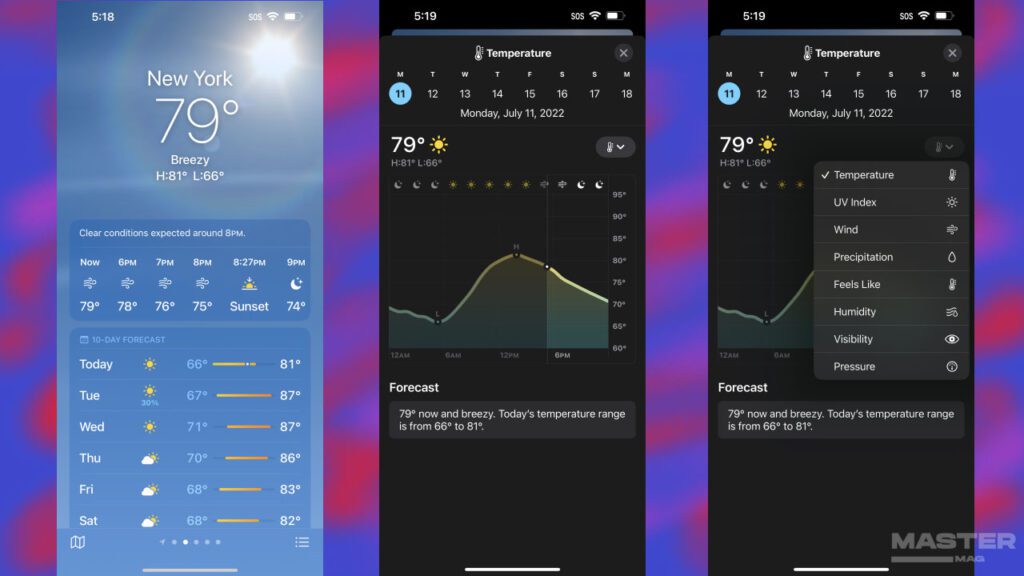
برای کسب اطلاعات بیشتر در زمینه علم و فناوری با ما در سایت مسترمگ همراه شوید.


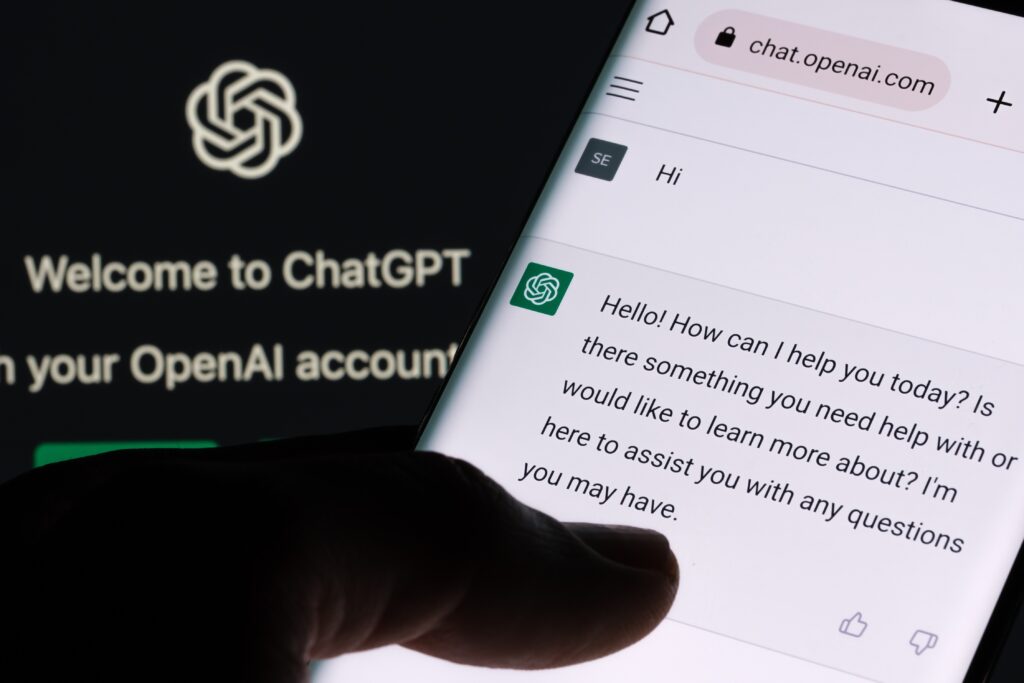
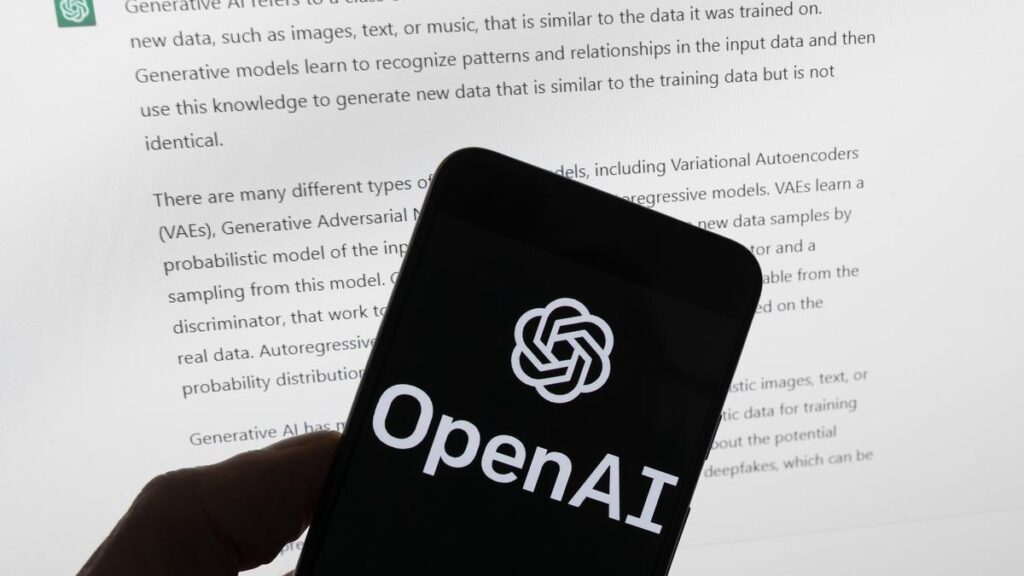
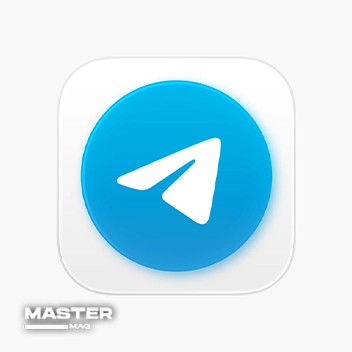





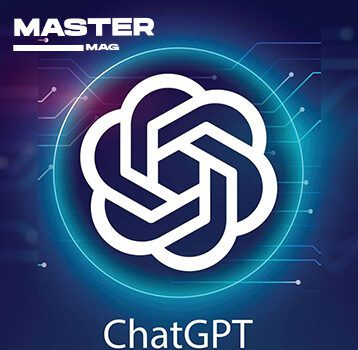

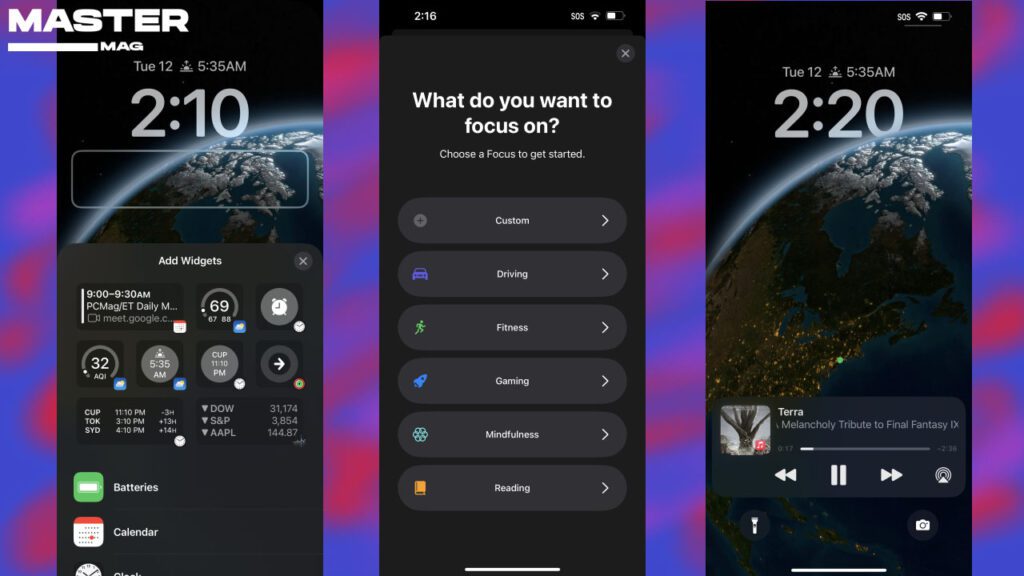
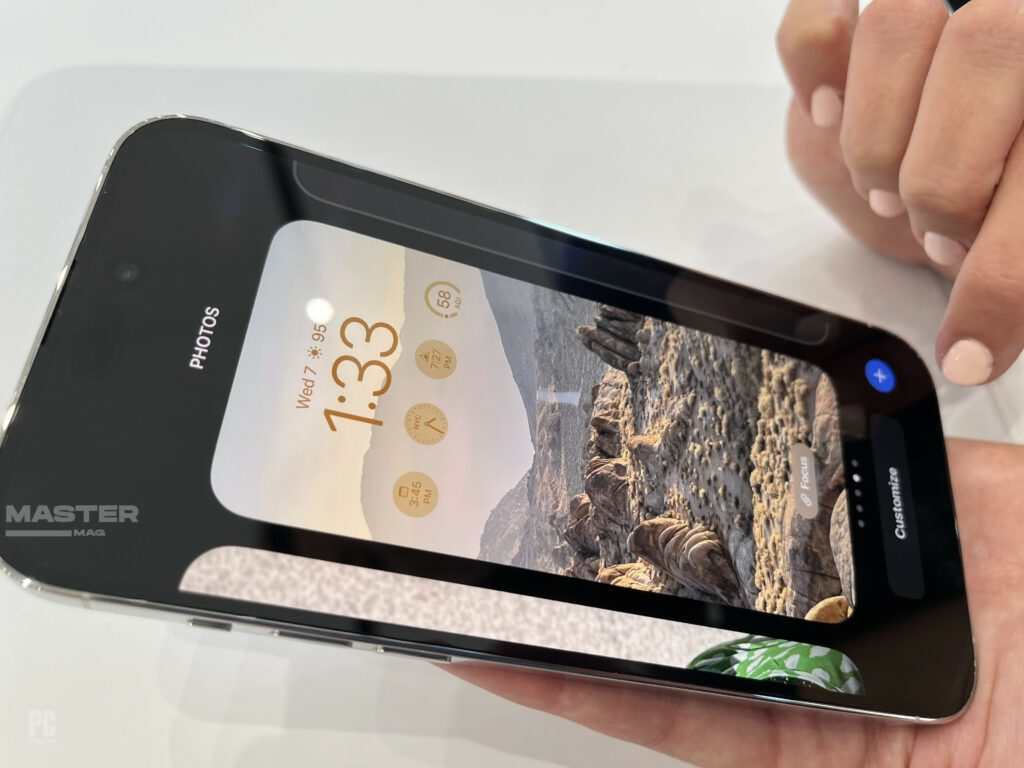
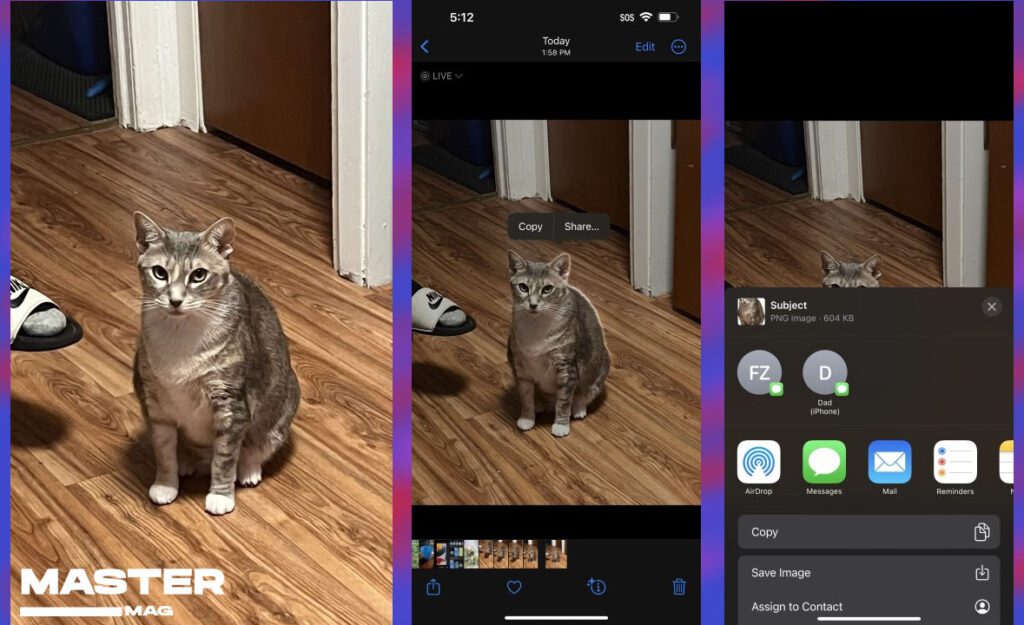

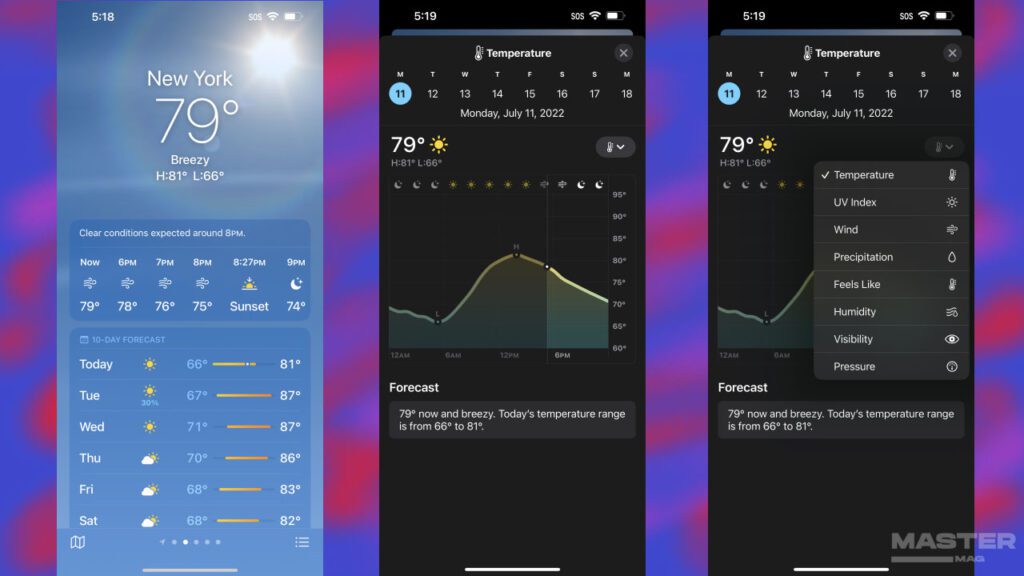




نظرات
راهنمای معماهای بازی Silent Hill 2 Remake
راهنمای معماهای بازی Silent Hill 2 Remake
سیستم مورد نیاز pes 2021
سیستم مورد نیاز pes 2021
بررسی پردازنده ی Core i3-12100